Настройка и фърмуер на маршрутизатора TP-Link TL-WR941ND

- 2006
- 535
- Angelo Monahan
Маршрутите на марката TP-Link са в голямо търсене на пазара днес. За да може качеството на комуникацията да бъде надеждно, а скоростта на прехвърляне е възможно най-висока, е важно да разберете как TP-Link TL-WR941ND е настроен. Най -важните характеристики на конфигурацията ще бъдат разгледани тук.

Рутерът осигурява добра скорост и мрежов сигнал
Основни характеристики:
- Четири порта Ethernet LAN;
- Поддръжка на PPPOE;
- три сменяеми антени;
- Поддръжка DDNS, UPNP;
- DHCP сървър вграден;
- Поддръжка на IPTV;
- Ethernet Wan Port;
- Статично управление IP.
Връзка
И така, първо рутерът е свързан към компютъра чрез кабел. Не забравяйте да свържете жицата от интернет доставчика. Експертите препоръчват първоначалната настройка с помощта на кабелна връзка. След като направи всички манипулации, проводникът може да бъде изключен.
Разбира се, интернет може да бъде конфигуриран и от Wi-Fi. Забийте кабела на доставчика в порта, след което включете рутера. Лаптопът трябва незабавно да намери мрежата, която се е появила.
Важно: Фърмуерът се изпълнява изключително от кабел, не можете да мигате устройството от Wi-Fi.
Настройването на настройките е важен момент по време на конфигурацията. Има моменти, когато се опитват да зададат рутера в магазина, а предварително зададените конфигурации могат само да ви навредят. За да нулирате настройките на маршрутизатора TP-Link, просто стиснете ключа за нулиране за няколко секунди. Следните инструкции могат да бъдат изпълнени само след това.
Настройки wan
Всички настройки се правят чрез обикновен уеб интерфейс: просто въведете 192.168.1.1 В линията на браузъра и натиснете бутона за въвеждане. След това, въведете администратор/администратор (тези параметри са стандартни за всички нови продукти, ако не се поберат, проучете стикера, разположен в долната част на устройството).
И така, най -сериозният етап от конфигурацията са настройките на WAN: рутерът трябва да „се научи“ да се свързва с доставчика и да разпространява интернет за всички необходими уреди, ако достъпът няма да бъде неправилно свързан.
На първо място, трябва да разберете доставчика на вашия IP адрес, MAC адрес, тип връзка и други настройки. Цялата информация се съдържа в договора, съставен при свързване.
Получените данни трябва да бъдат въведени в раздела на мрежата. Най -често доставчиците използват диманичен IP, но все пак препоръчваме да проверите с договора.
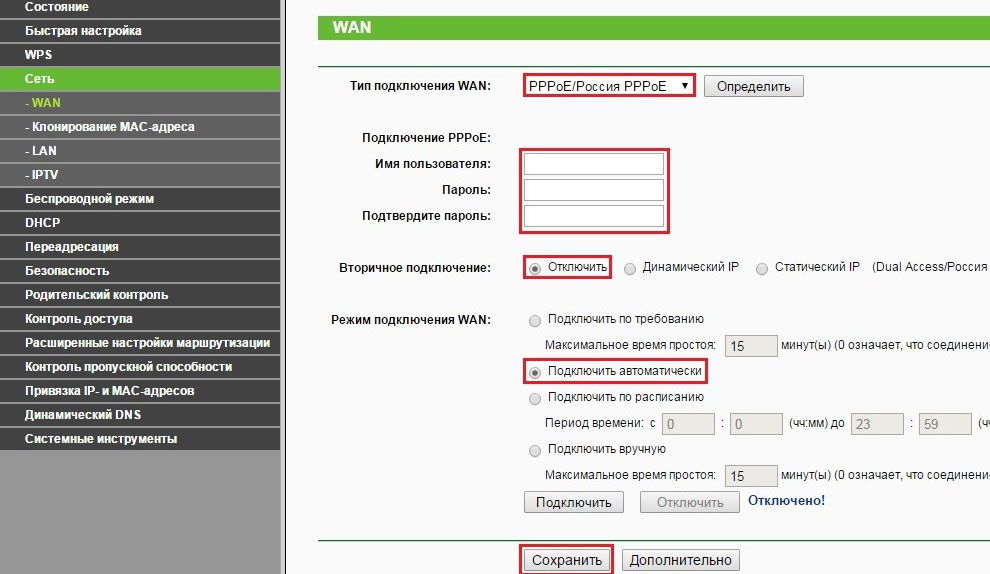
За да се появи мрежа, е достатъчно да се определи правилния тип връзка. След това рутерът се рестартира.
Мрежовата икона ще се появи в десния ъгъл на екрана, след като ръководи, че ще изскочи надписа: „Достъп до интернет“. Вместо това се появи жълт триъгълник? След това проверете настройките в WAN отново.
Задаване на Wi-Fi
Процедурата за конфигуриране на безжичен режим е тази:
- В безжичната връзка намерете раздела за безжични настройки;
- Въведете името за мрежата, изберете региона;
- В безжичната сигурност на подпаляването трябва да инсталирате надеждна парола (също измислете себе си);
- WPA/WPA2;
- Запазете промените.
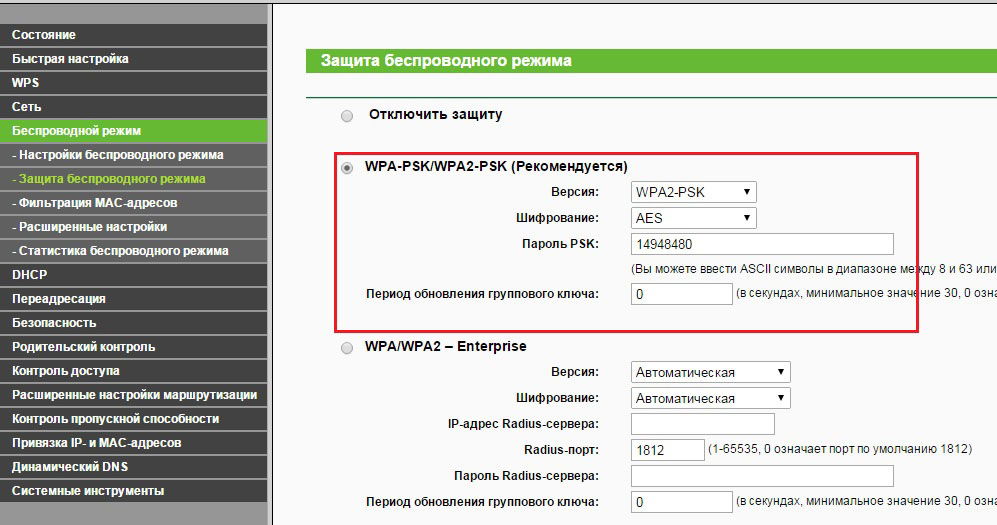
Можете да промените паролата по всяко време и ако забравите текущата комбинация, ще трябва да изхвърлите настройките (рестартирайте).
Конфигурация за безопасност в интерфейса
Като собственик на рутера можете да промените стандартните параметри за защита за достъп до интерфейса. Това се прави в системните инструменти на секцията за пароли. Също така в този раздел можете да промените времето, датата и колана (настройките на времето).
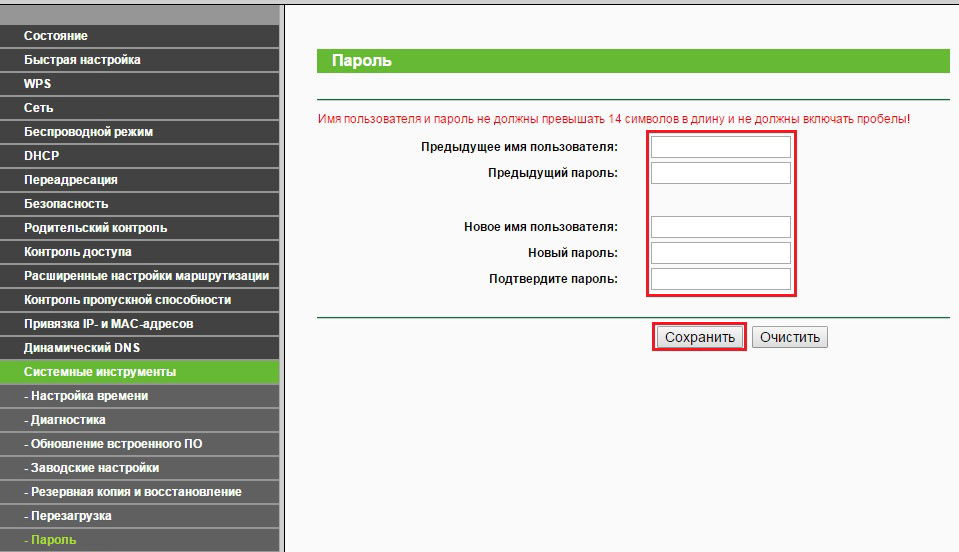
Как да отворя порт
Често потребителите на работата на отделните програми чрез мрежата трябва да отворят достъп до конкретен порт. За да отворите порт на рутер, трябва да промените редица първоначални настройки.
Намерете елемента за пренасочване - виртуални сървъри, щракнете върху „Добавяне на ново“. След това трябва да попълните раздели, представени в този прозорец:
- Service Port - порт, който трябва да се отвори (можете да влезете в обхвата);
- IP адрес - адресът на устройството, за което трябва да отворите порта;
- Състояние - активиран;
- Протокол - Изберете необходимия протокол (всички, UDP, TCP).
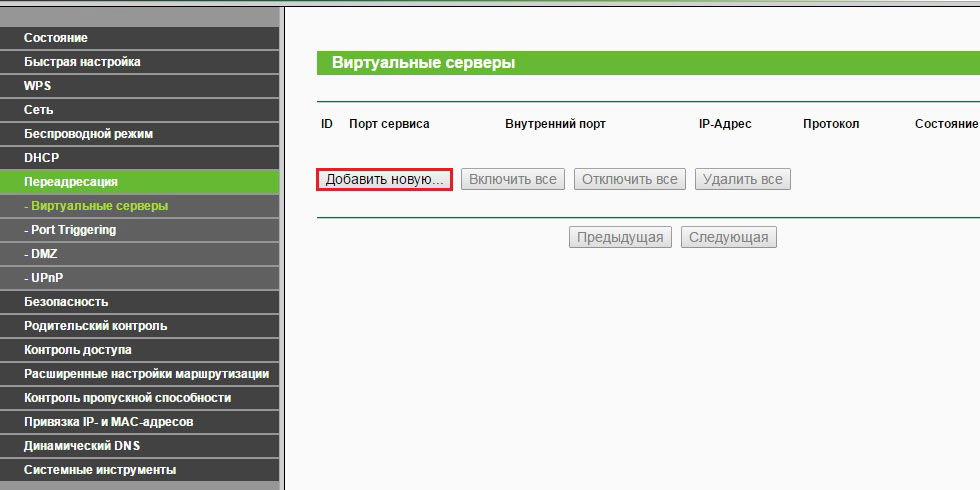
Фърмуер
Актуализирането на фърмуера е незадължителна процедура, но разработчиците допълват най -новите версии по нови функции, а също така правилни грешки.
Можете да получите фърмуер на уебсайта на TP-Link. За да направите това, просто въведете хардуерната версия на вашето устройство и посочете пътя на запазването на файла. Останалите действия се извършват през интерфейса:
- Отворете системните инструменти, щракнете тук върху бутона за актуализиране на филмите;
- Ние предписваме маршрута към предварително изтегления файл;
- Щракнете върху Актуализация.
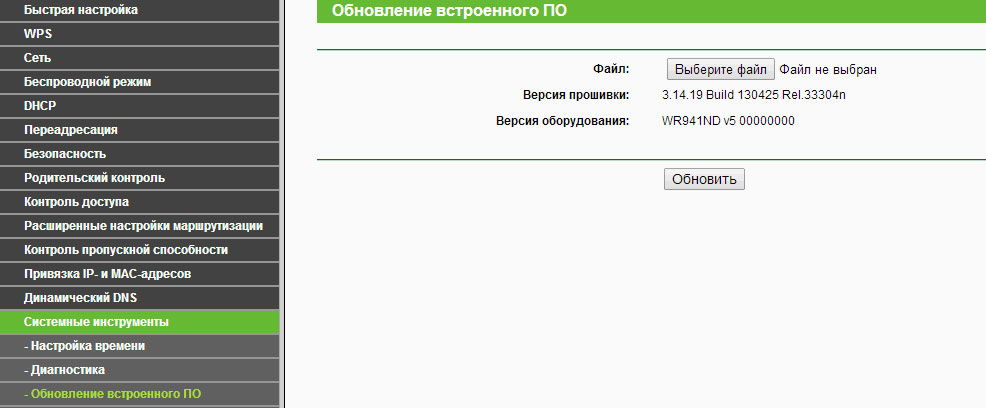
Фърмуерът може да бъде актуализиран за няколко минути, по това време е невъзможно да се позволи на рутера да замрази. Ако в средата на процеса изключете продукта от захранването, рутерът може да се провали.
На последния етап устройството ще се рестартира независимо, това ще показва успешен фърмуер.
Резултати
TP-Link TL-WR941ND устройството е много популярно сред потребителите поради положителни характеристики и изгодна цена. Продуктът може лесно да се размине и конфигурира с инструкциите, предоставени тук.

